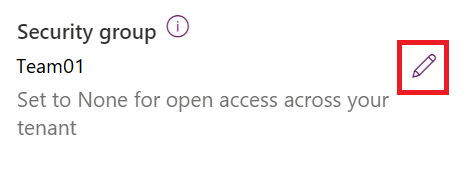Belešku
Pristup ovoj stranici zahteva autorizaciju. Možete pokušati da se prijavite ili da promenite direktorijume.
Pristup ovoj stranici zahteva autorizaciju. Možete pokušati da promenite direktorijume.
Ako vaša kompanija ima više okruženja, možete koristiti bezbednosne grupe da biste kontrolisali koji licencirani korisnici mogu biti članovi određenog okruženja.
Belešku
Za informacije o tome kako funkcioniše korisnički pristup za Microsoft Dataverse for Teams, pogledajte Pristup korisnika Dataverse for Teams okruženjima.
Na primer, razmotrite sledeći scenario:
| Okruženje | Bezbednosna grupa | Svrha |
|---|---|---|
| Coho Winery – prodaja | Sales_SG | Obezbedite pristup okruženju koja pronalazi mogućnosti za poslovanje u prodaji, određuje cene i sklapa poslove. |
| Coho Winery – marketing | Marketing_SG | Obezbedite pristup okruženju koje radi na marketingu kroz marketinške kampanje i oglašavanje. |
| Coho Winery – servis | Service_SG | Obezbedite pristup okruženju koja obrađuje predmete klijenata. |
| Coho Winery – razvoj | Developer_SG | Obezbedite pristup sandbox okruženju koje služi za razvoj i testiranje. |
U ovom primeru, četiri bezbednosne grupe pružaju kontrolisan pristup određenom okruženju.
Obratite pažnju na sledeće informacije o bezbednosnim grupama:
O ugnežđenoj bezbednosnoj grupi
Članovi ugnežđene bezbednosne grupe u bezbednosnoj grupi okruženja nisu unapred obezbeđeni ili automatski dodani u okruženje. Međutim, oni se mogu dodati u okruženje kada kreirate Dataverse grupni tim za ugnežđenu bezbednosnu grupu.
Primer ovog scenarija: dodelili ste bezbednosnu grupu za okruženje kada je okruženje kreirano. Tokom životnog ciklusa okruženja, želite da dodate članove u okruženje kojima upravljaju bezbednosne grupe. Kreirate bezbednosnu grupu u ID-u Microsoft Entra – menadžere, na primer – i dodelite sve svoje menadžere grupi. Zatim dodate ovu bezbednosnu grupu kao podređeni element bezbednosne grupe okruženja, napravite Dataverse grupni tim i dodelite bezbednosnu ulogu grupnom timu. Vaši menadžeri sada mogu da pristupe usluzi Dataverse odmah.
Član ugnežđene bezbednosne grupe se takođe dodaje u okruženje u vreme izvođenja kada član prvi put pristupi okruženju. Međutim, član ne može pokrenuti aplikacije zasnovane na modelu ili pristupiti Dataverse podacima dok se ne dodeli sigurnosna uloga.
Kada se korisnici dodaju u bezbednosnu grupu, oni se dodaju u okruženje.
Kada su korisnici uklonjeni iz grupe, oni su onemogućeni u okruženju.
Kada je bezbednosna grupa povezana sa postojećim okruženjem sa korisnicima, svi korisnici u okruženju koji nisu članovi grupe su onemogućeni.
Ako okruženje nema povezanu bezbednosnu grupu, svi korisnici sa licencom Dataverse - uključujući aplikacije za angažovanje kupaca kao što su Dynamics 365 Sales, Dynamics 365 Customer Service Dynamics 365 Field Service, Dynamics 365 Marketing i Dynamics 365 Project Service Automation, kao Power Automate Power Apps i druge - dodaju se i dozvoljavaju u okruženju.
Ako je bezbednosna grupa povezana sa okruženjem, samo korisnici sa Dataverse licencama ili po planu aplikacije koji su članovi bezbednosne grupe okruženja kreiraju se kao korisnici u okruženju.
Novo: Bezbednosne grupe se ne mogu dodeliti podrazumevanim i razvojnim tipovima okruženja. Ako ste već postavili bezbednosnu grupu za podrazumevano ili razvojno okruženje, preporučujemo da je uklonite jer je podrazumevano okruženje je namenjeno deljenju sa svim korisnicima zakupca, a razvojno okruženje je namenjeno da ga koristi samo vlasnik okruženja.
Okruženja podržavaju pridruživanje sledećih tipova grupa: Bezbednost i Microsoft 365. Povezivanje drugih tipova grupa nije podržano.
Kada izaberete bezbednosnu grupu, obavezno izaberite bezbednosnu grupu Microsoft Entra , a ne onu koja je kreirana u lokalnom Vindovs Active Directori. Lokalne Vindovs AD bezbednosne grupe nisu podržane.
Ako korisnik nije deo dodeljene bezbednosne grupe u okruženju, ali ima Power Platform ulogu administratora, korisnik se prikazuje kao aktivni korisnik i može da se prijavi.
Ako je korisniku dodeljena uloga administratora servisa Dinamics 365, onda korisnik mora biti deo bezbednosne grupe pre nego što je omogućen u okruženju. Oni ne mogu da pristupe okruženju dok se ne dodaju u bezbednosnu grupu i omogućeno.
Svi korisnici vaših aplikacija mogu da rade u bilo kom okruženju koje je obezbeđeno bezbednosnom grupom, a da nisu član bezbednosne grupe.
Belešku
Svim licenciranim korisnicima, bez obzira da li su članovi bezbednosnih grupa ili ne, moraju biti dodeljene bezbednosne uloge za pristup podacima u okruženjima. Dodeljujete bezbednosne uloge u veb aplikaciji. Ako korisnici nemaju bezbednosnu ulogu, dobijaju grešku u pristupu podacima kada pokušavaju da pokrenu aplikaciju. Korisnici ne mogu da pristupe okruženjima dok im se ne dodeli najmanje jedna bezbednosna uloga za to okruženje. Još informacija potražite u članku Konfigurisanje bezbednosti okruženja. Automatsko dodeljivanje korisnika okruženju nije podržano za probna okruženja. Za probna okruženja, korisnici moraju biti dodeljeni ručno.
Kreiranje bezbednosne grupe i dodavanje korisnika u bezbednosnu grupu
Prijavite se u Microsoft 365 centar administracije.
Izaberite Timovi i grupe>Aktivni timovi i grupe.
Izaberite + Dodaj grupu.
Promenite tip u Bezbednosna grupa, dodajte ime i opis grupe, a zatim izaberite Dodaj>zatvori.
Izaberite grupu koju ste kreirali, a zatim pored opcije Članovi izaberite Uredi.
Izaberite +Dodaj članove. Izaberite korisnike koje ćete dodati u bezbednosnu grupu, a zatim izaberite Sačuvaj>Zatvori nekoliko puta da biste se vratili na listu Grupe.
Da biste uklonili korisnika iz bezbednosne grupe, izaberite bezbednosnu grupu, a zatim, pored Članovi , izaberite Uredi. Izaberite - Ukloni članove, a zatim kliknite na X za svakog člana kojeg želite da uklonite.
Belešku
Ako korisnici koje želite da dodate u bezbednosnu grupu nisu kreirani, kreirajte korisnike i dodelite Dataverse im licence.
Da biste dodali više korisnika, pogledajte: masovno dodavanje korisnika u Office365 grupe.
Kreiranje korisnika i dodeljivanje licence korisniku
U Microsoft 365 centru administracije, izaberite Korisnici>Aktivni korisnici>+ Dodaj korisnika.
Unesite korisničke informacije, izaberite licence, a zatim izaberite Dodaj.
Još informacija: Dodajte korisnike i istovremeno dodelite licence
Ili, kupite i dodelite prolaze po aplikaciji: O Power Apps planovima po aplikaciji
Belešku
Ako okruženje ima Power Apps dodeljen plan po aplikaciji, svi korisnici se smatraju licenciranim kada pokušaju da pristupe okruženju, uključujući korisnike koji nemaju dodeljene pojedinačne licence. Raspodela plana po aplikaciji u okruženju zadovoljava uslov da korisnici budu licencirani kako bi pristupili okruženju.
Povezivanje bezbednosne grupe sa okruženjem
Prijavite se u Power Platform admin centar kao administrator (Dinamics KSNUMKS admin ili Microsoft Power Platform admin).
U oknu za navigaciju izaberite Manage.
U oknu Upravljanje izaberite Okruženja, a zatim izaberite okruženje sa kojim želite da povežete bezbednosnu grupu.
Izaberite Uredi.
U oknu Izmeni detalje , izaberite ikonu Uredi u oblasti Bezbednost grupe .

Vraćeno je samo prvih 200 bezbednosnih grupa. Koristite Pretragu da biste potražili određenu bezbednosnu grupu.
Izaberite bezbednosnu grupu, izaberite Gotovo, a zatim izaberite Sačuvaj.
Bezbednosna grupa je povezana sa okruženjem.
Belešku
Korisnici koji pokreću aplikacije platna kada je bezbednosna grupa povezana sa okruženjem aplikacije moraju biti članovi bezbednosne grupe da bi mogli da pokreću aplikaciju platna, bez obzira na to da li je aplikacija podeljena sa njima. U suprotnom, korisnici vide ovu poruku o grešci: "Ne možete da otvorite aplikacije u ovom okruženju. Ti nisi član bezbednosne grupe životne sredine. " Ako je vaš Power Platform administrator podesio detalje upravljanja za vašu organizaciju, videćete kontakt za upravljanje koji možete kontaktirati za članstvo u bezbednosnoj grupi.